- Introducción
- Lectura de archivos PDF en Windows
- Instalación de PDF Creator en Windows
- Crear un archivo PDF con PDFCreator en Windows
- Lectura de archivos PDF en Ubuntu
- Crear una impresora virtual PDF en Ubuntu
- Utilizar una impresora virtual PDF en Ubuntu
- Crear documentos PDF desde OpenOffice
- Enlace de un documento PDF
- Enlace a la página de un PDF
 PDF
PDF
Crear documentos PDF desde OpenOffice
Hay aplicaciones como Writer o Impress de OpenOffice que permiten exportar a un documento en formato PDF sin necesidad de disponer de PDFCreator instalado en el equipo.
![]() Windows
Windows
Si no dispones de OpenOffice puedes descargar e instalar la versión portable de OpenOffice: OpenOffice2.exe. Descomprime el contenido en una carpeta de tu disco duro o pendrive para disponer de este completo paquete ofimático.
![]() Ubuntu
Ubuntu
En las mayoría de distribuciones de Ubuntu viene instalado OpenOffice por defecto. Se accede a una de sus aplicaciones desde el escritorio mediante: Aplicaciones > Oficina > OpenOffice.org …
![]()
![]() Ambos
Ambos
Una vez que ya disponemos de OpenOffice seguimos los siguientes pasos:
1. Abre OpenOffice Writer
2. Selecciona Archivo > Abrir …
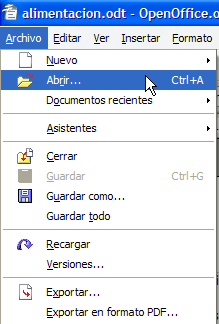
3. En el cuadro de diálogo Abrir localiza el archivo alimentación.odt situado en la carpeta miweb. Ha resultado de descomprimir alimentación.zip en un apartado anterior.
4. Una vez abierto este documento selecciona la opción Archivo > Exportar en formato PDF …
5. Se muestra el cuadro Opciones de PDF donde es posible configurar ciertos parámetros del PDF resultante. En este caso aceptamos las opciones por defecto y pulsamos en el botón Exportar.
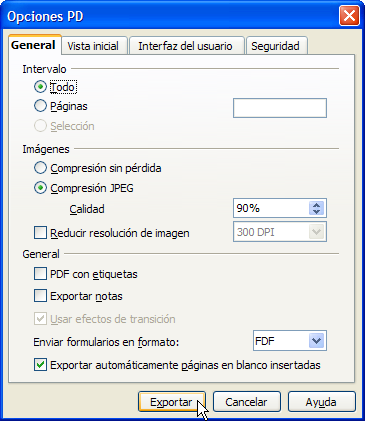
6. En el cuadro Exportar selecciona la carpeta miweb\pdf en la lista Guardar en. Si no has creado la carpeta pdf puedes hacerlo desde aquí. Teclea alimentación en el Nombre del PDF y haz clic en el botón Guardar.
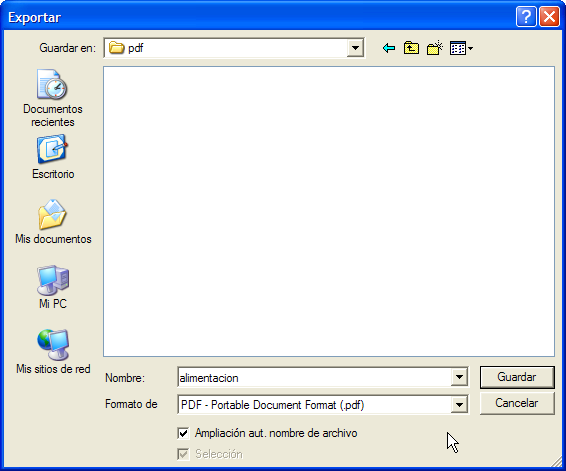
7. Si utilizas el explorador de archivos podrás encontrar el archivo alimentacion.pdf dentro de la carpeta miweb\pdf. Si haces doble clic sobre él se abrirá el lector PDF por defecto mostrando su contenido.
